打不开win10实时保护功能的解决方法 win10实时保护不能打开怎么办
更新时间:2023-02-15 17:05:33作者:jiang
Windows defender实时保护功能是win10系统自带的防病毒程序,即使电脑没安装防护软件也不怕系统被攻击。在Windows10系统中想要打开Windowsdefender的这时保护功能,可是发现打开开关为灰色的,根本就不能打开,这时该怎么办呢?本文小编和大家详细说明一下具体解决方法。
具体方法如下:
1、在Windows10系统中,我们看到Windowsdefender的实时保护下面的开关为灰色的,无法对其进行编辑。
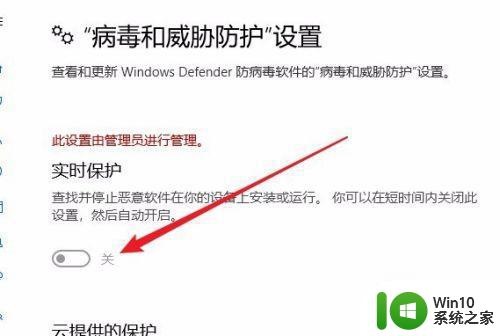
2、这时我们可以右键点击桌面左下角的开始按钮,在弹出的菜单中选择“运行”菜单项。
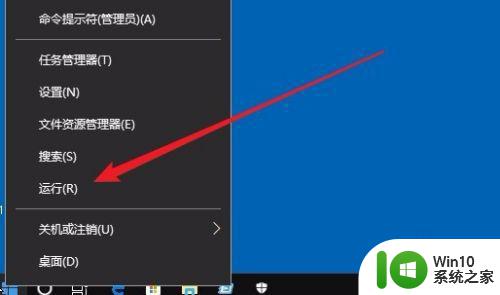
3、在打开的运行窗口中,输入命令gpedit.msc,然后点击确定按钮 。
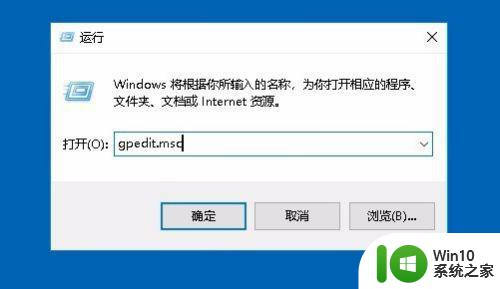
4、在打开的本地组策略编辑器窗口中,依次点击“计算机配置/管理模板/Windows组件/Windowsdefender防病毒程序”菜单项。
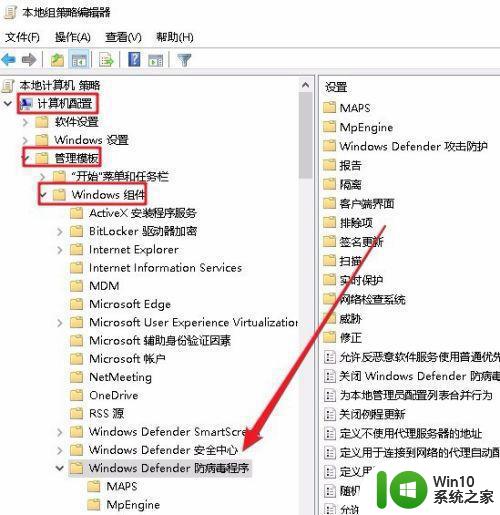
5、接着点击左下面的展开菜单,在弹出菜单中选择“实时保护”菜单项,然后点击右侧的“关闭实时保护”快捷链接。
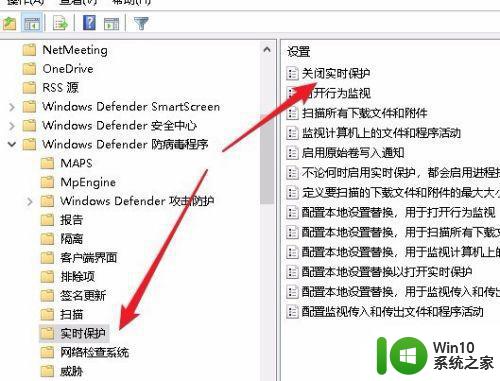
6、在打开的关闭实时保护窗口中,我们点击选择“未配置”设置项。
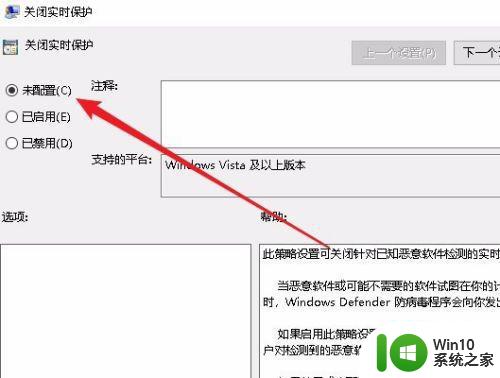
7、这时再回到实时保护设置窗口,可以看到现在的开关不是灰色的,可以对其进行编辑了。
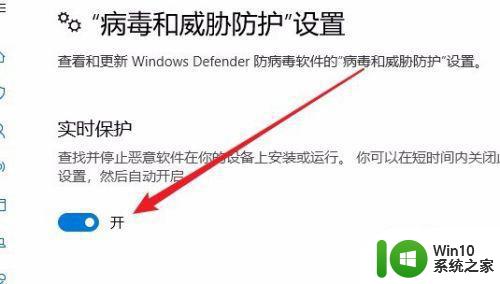
上述分享win10实时保护不能打开怎么办,遇到相同故障的赶紧参考教程修复。
打不开win10实时保护功能的解决方法 win10实时保护不能打开怎么办相关教程
- win10实时保护功能如何设置 如何在win10中打开实时保护功能
- win10系统defender实时保护灰色打不开解决方法 win10系统defender实时保护灰色打不开怎么办
- win10关闭实时保护功能的方法 win10实时保护关闭位置
- win10实时保护无法开启怎么办 win10实时保护怎么也打不开解决方法
- win10怎么彻底关闭defender实时保护 win10如何禁用defender实时保护功能
- win10关闭实时保护重启后自动打开了如何解决 Win10关闭实时保护后重启自动打开怎么办
- win10关闭实时保护的具体方法 win10怎么关闭实时保护
- win10系统怎么关闭Defender实时保护 win10 defender关闭实时保护设置方法
- win10新版defender关闭实时保护设置方法 win10defender怎么关闭实时保护
- 如何关闭win10defender实时保护 win10关闭defender实时保护的方法
- 怎样永久关闭win10实时保护 win10实时保护永久关闭怎么设置
- win10的实时保护在哪里 win10关闭实时保护步骤
- 蜘蛛侠:暗影之网win10无法运行解决方法 蜘蛛侠暗影之网win10闪退解决方法
- win10玩只狼:影逝二度游戏卡顿什么原因 win10玩只狼:影逝二度游戏卡顿的处理方法 win10只狼影逝二度游戏卡顿解决方法
- 《极品飞车13:变速》win10无法启动解决方法 极品飞车13变速win10闪退解决方法
- win10桌面图标设置没有权限访问如何处理 Win10桌面图标权限访问被拒绝怎么办
win10系统教程推荐
- 1 蜘蛛侠:暗影之网win10无法运行解决方法 蜘蛛侠暗影之网win10闪退解决方法
- 2 win10桌面图标设置没有权限访问如何处理 Win10桌面图标权限访问被拒绝怎么办
- 3 win10关闭个人信息收集的最佳方法 如何在win10中关闭个人信息收集
- 4 英雄联盟win10无法初始化图像设备怎么办 英雄联盟win10启动黑屏怎么解决
- 5 win10需要来自system权限才能删除解决方法 Win10删除文件需要管理员权限解决方法
- 6 win10电脑查看激活密码的快捷方法 win10电脑激活密码查看方法
- 7 win10平板模式怎么切换电脑模式快捷键 win10平板模式如何切换至电脑模式
- 8 win10 usb无法识别鼠标无法操作如何修复 Win10 USB接口无法识别鼠标怎么办
- 9 笔记本电脑win10更新后开机黑屏很久才有画面如何修复 win10更新后笔记本电脑开机黑屏怎么办
- 10 电脑w10设备管理器里没有蓝牙怎么办 电脑w10蓝牙设备管理器找不到
win10系统推荐
- 1 番茄家园ghost win10 32位官方最新版下载v2023.12
- 2 萝卜家园ghost win10 32位安装稳定版下载v2023.12
- 3 电脑公司ghost win10 64位专业免激活版v2023.12
- 4 番茄家园ghost win10 32位旗舰破解版v2023.12
- 5 索尼笔记本ghost win10 64位原版正式版v2023.12
- 6 系统之家ghost win10 64位u盘家庭版v2023.12
- 7 电脑公司ghost win10 64位官方破解版v2023.12
- 8 系统之家windows10 64位原版安装版v2023.12
- 9 深度技术ghost win10 64位极速稳定版v2023.12
- 10 雨林木风ghost win10 64位专业旗舰版v2023.12